A Git kétségtelenül a leggyakrabban használt verziókezelő rendszer. A legtöbb vállalat projektjeinek nagy része a Git tárhelyein fut. A Git nem csak megkönnyíti az alkalmazás kódolását, hanem néhány együttműködési funkcióval is segít, így hatékonyan dolgozhat együtt a csapatával egy projekten. A Git olyan képesség, amely minden fejlesztőnek rendelkeznie kell. Az összes művelet és parancs megértése néha nehéz lehet a kezdők számára. Az eszközök egy csoportja azonban egyszerűbbé teszi azáltal, hogy GUI alternatívákat kínál a Git parancssorhoz. Ez a bejegyzés a legjobbakkal foglalkozik Git GUI kliensek elérhető a Windows 10/8/7 operációs rendszerhez.
Git GUI kliensek Windows 10 rendszerhez
Az alábbiakban felsoroljuk a Windows 10/8/7 rendszerhez elérhető legjobb ingyenes Git GUI klienseket:
- GitHub Desktop
- SmartGit
- SourceTree
- GitKraken diákoknak.
1. GitHub Desktop
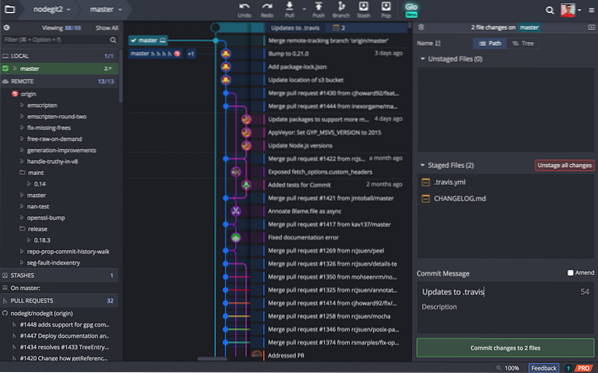
Valószínűleg a leghasznosabb ebből a tételből. Ha a távoli adattárat a GitHub tárolja, akkor ezt az eszközt kell keresnie. A GitHub Desktop alapvetően a GitHub munkafolyamat kiterjesztése. Az eszköz egy csodálatos felhasználói felületet kínál, amely lehetővé teszi a kód kezelését anélkül, hogy bármilyen parancsot beírna a parancsablakba. Jelentkezhet be a GitHub hitelesítő adatokkal, és elkezdhet dolgozni a tárain. Létrehozhat új adattárakat, hozzáadhat helyi adattárakat, és elvégezheti a Git műveletek nagy részét a kezelőfelületről. A GitHub Desktop igazán jó klienssel követi nyomon a változtatásokat és útközben hajthatja végre a Git műveleteket. A GitHub Desktop teljesen nyílt forráskódú, és elérhető MacOS és Windows rendszerekhez. Kattintson ide a GitHub Desktop letöltéséhez.
Olvas: A CURL telepítése a Windows 10 rendszerre.
2. SmartGit
A SmartGit egy nagyszerű professzionális szintű Git kliens, amelyet szabadon használhat nem kereskedelmi szervezetek számára. Szabadon felhasználhatja nyílt forráskódú és ingyenes szoftverek fejlesztésére. De lehet, hogy licencet kell vásárolnia, ha az eszközt kereskedelmi célokra kívánja használni. Az eszköz használata nem olyan egyszerű, és szükség lehet a git parancsok jó ismeretére. Elképzelhető, hogy látja a kezelőfelületen elérhető gombok és műveletek számát. A SmartGit lefedi az összes Git funkciót, és az összes együttműködési funkcióval együtt jár. Az eszköz még támogatja a pull-kérések létrehozását a GitHubon. Kattintson ide a SmartGit letöltéséhez.
3. SourceTree
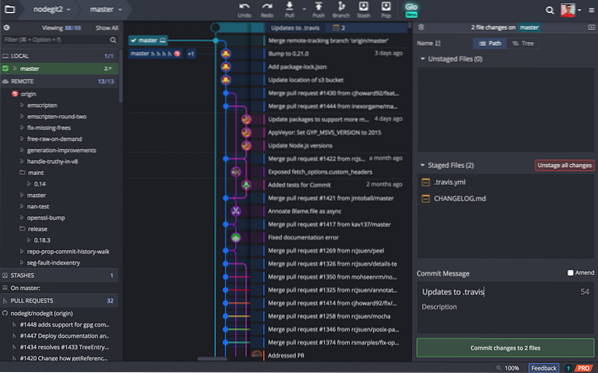
A SourceTree egy ingyenes Git kliens, amelyet az Atlassian fejlesztett ki, a Jira és a Bitbucket mögött álló vállalat. Ez az ingyenes Git kliens félelmetes támogatást mutat mind a Bitbucket, mind a GitHub által tárolt tárak számára. A SourceTree egy kicsit fejlettebb, mint a GitHub Desktop, de több funkciót és műveletet is kínál a felhasználói felületről. A SourceTree egy vállalati szintű eszköz, amelyet esetleg egy nagyobb csapat részeként használhat. Ha még mindig a Git-et tanulod, akkor az Atlassiannak van egy jó cikksorozata, amelyet végig tudsz nézni. A SourceTree használata előtt létre kell hoznia egy Atlassian-fiókot. Kattintson ide a SourceTree letöltéséhez.
4. GitKraken diákoknak
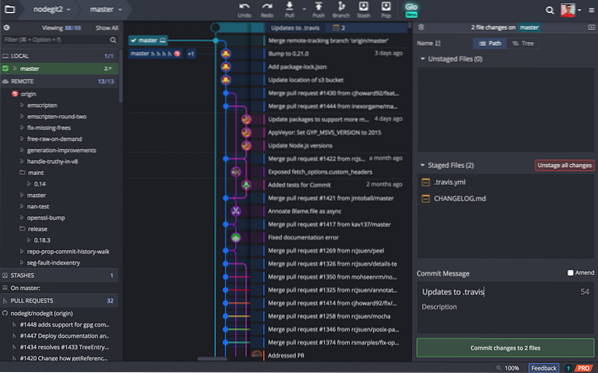
A GitKraken csak diákok számára ingyenes. Támogatja a GitHub, a GitHub Enterprise, a Bitbucket és a Gitlab programokat is. A GitKraken minden együttműködési funkcióval és gyönyörű felhasználói felülettel rendelkezik. Ez a vizuálisan legvonzóbb Git kliens, akit eddig láttam. Az olyan funkciók, mint a fogd és vidd funkció, az elkötelezett grafikon hozzájárul az intuitív élmény eléréséhez az eszköz használata közben. A hallgatók itt regisztrálhatnak az ingyenes GitKraken verzióra, mielőtt ezt az eszközt használják.
Olvassa el: GitAtomic Git GUI kliens Windows rendszerhez.
Szóval, ezek voltak a Git kliensek, akiket használtam és hasznosnak találtam. Ha még csak kezdő vagy, javasoljuk, hogy használjon olyan eszközt, mint a GitHub Desktop vagy a Source Tree. És ha tapasztalt fejlesztő vagy, válaszd a GitKraken és a Smart Git programokat.
Ezenkívül tudta, hogy a Git beépített felhasználói felületű klienssel is rendelkezik? Ha a Git már telepítve van a számítógépére, akkor a Start menüből keresse meg a „Git GUI” kifejezést.
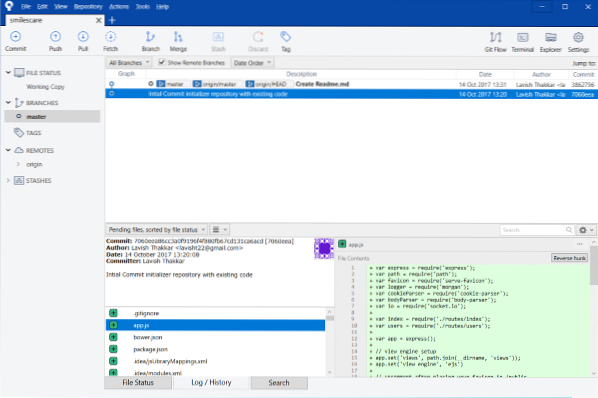
 Phenquestions
Phenquestions


